情報番号:006703 【更新日:2007.11.21】
「セーフモードとコマンドプロンプト」を使用してシステムの復元を起動する方法<Windows Vista(R)>
対応機器・対象OSとカテゴリ
| 対応機種 |
|
| 対象OS |
Windows Vista(R) |
| カテゴリ |
Windowsの操作/設定 |
回答・対処方法
はじめに
「セーフモード(Safe Mode)とコマンドプロンプト」を使用してシステムの復元を起動する方法について説明します。
何らかの不具合でWindowsが起動できない場合は、まず以下のリンクを参照してトラブルが回避できるか確認してください。
[006702:セーフモード(Safe Mode)で起動する方法<Windows Vista(R)>]
上記の2つのリンクの作業を行なってもWindowsが起動できない場合は、本作業を行なって正常に起動できていたシステムに復元してください。
※システムの復元を行なっても、電子メール、ドキュメント、写真などの個人用ファイルに影響を与えることはありません。
操作手順
- パソコンの電源が入っている場合は、電源スイッチをしばらく押して電源を切ります。
- 電源スイッチを押して電源を入れ、キーボードの[F8]キーを数回押します。
※Windowsのロゴ画面が表示される前に[F8]キーを押す必要があります。
- 「詳細ブートオプション」画面が表示されます。
キーボードの[↑][↓]キーを使用して[セーフ モードとコマンド プロンプト]を選択し、[ENTER]キーを押します。
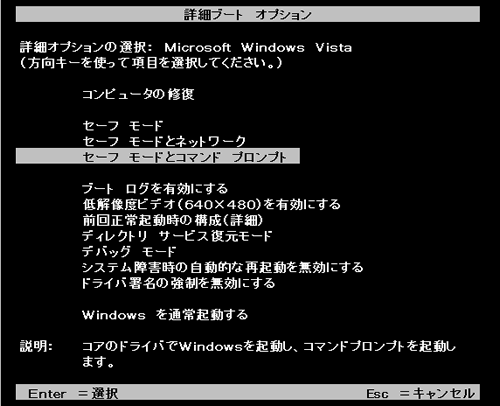 (図1)
(図1)
- 「Windowsファイルの読み込み中」画面が表示され、しばらくするとセーフモードで起動し、コマンドプロンプト画面が表示されます。
- キーボードから rstrui.exe と入力して[ENTER]キーを押します。
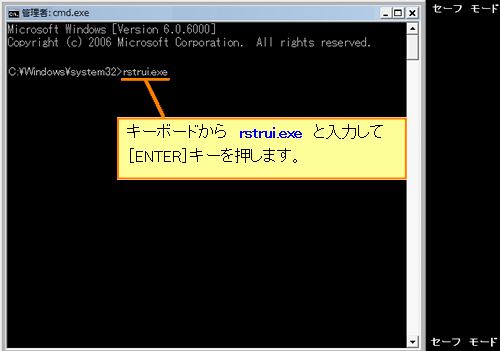 (図2)
(図2)
- 「システムの復元」画面が表示されます。
画面の指示に従ってシステムの復元を行なうとWindowsのファイルと設定の復元が行なわれ、自動的にパソコンが再起動します。
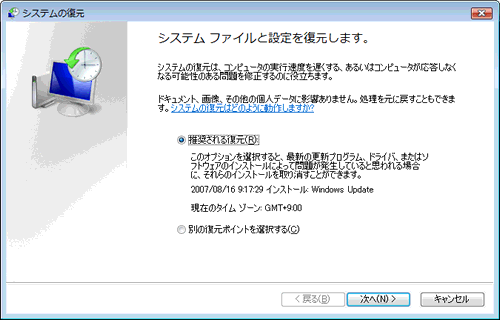 (図3)
(図3)
Windowsが正常に起動できるかご確認ください。
以上
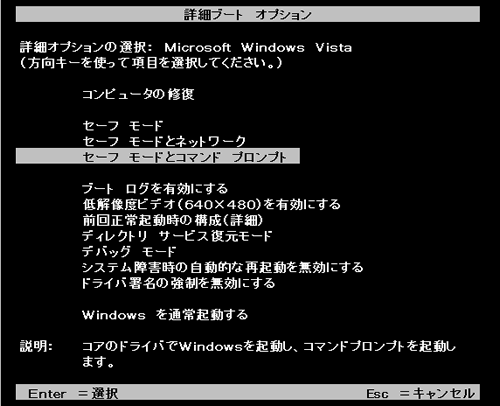 (図1)
(図1)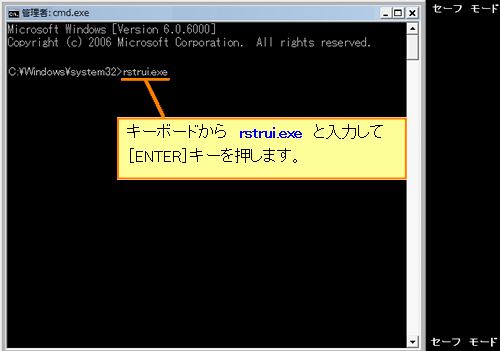 (図2)
(図2)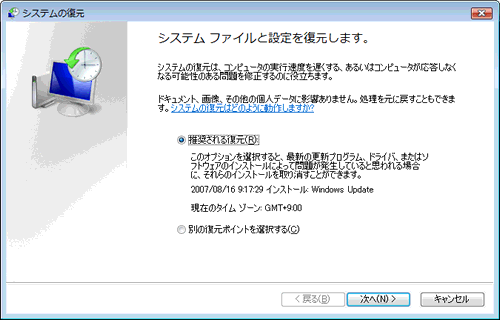 (図3)
(図3)